Fix: Apple TV kraschar på vilken Smart TV som helst
Miscellanea / / December 18, 2021
Av alla proffs som Apple TV erbjuder finns det några problem som den lider av. Användare har nyligen publicerat sin oro över att Apple TV kraschar på smart TV och detta är inte begränsat till ett specifikt märke och modell men smarta TV-apparater från Google, Samsung och andra står inför liknande problem där TV: n helt enkelt fryser eller kraschar.
Tja, om du letar efter en felsökningsguide för hur du fixar Apple TV som kraschar på vilken Smart TV som helst, har du kommit rätt. Här är mer om problemet och korrigeringarna att använda.
Sidans innehåll
-
Hur fixar jag att Apple TV kraschar på en Smart TV?
- #1: Starta om Apple TV
- #2: Uppdatera Apple TV
- #3: Återställ Apple TV till dess ursprungliga inställningar
- #4: Uppdatera programvaran för Smart TV
- #5: Starta om routern/modemet
- #6: Kontakta Apples support
Hur fixar jag att Apple TV kraschar på en Smart TV?
Efter en introduktion och några skäl som förklarar varför din Apple TV kraschade på en Smart TV, oavsett om det är Google, Samsung eller andra, så här fixar du det.
#1: Starta om Apple TV
Det är förmodligen det första på min lista när någon tjänst går ner. Det visar sig att Apple TV kraschar på vilken smart TV som helst kan vara ett tillfälligt programvarufel och inget mer som kräver en snabb omstart och det är borta. Omstart återställer också nätverksinställningarna på Apple TV ifall något roligt händer mellan appen och streamingtjänsten. Så här kan du starta om Apple TV.
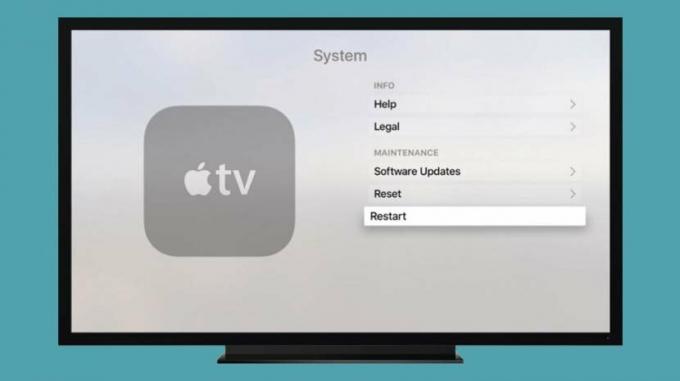
- Gå till Apple TV-appen Inställningar >> System.
- Slå "Omstart" knappen en gång och detta kommer att göra att tjänsten stänger av den och startar om den.
- Nästa upp, kontrollera om visning av innehåll på Apple TV på din Smart TV kraschar det som tidigare eller inte. Om inte, har du träffat en guldgruva men om den fortsätter att bete sig onormalt, fortsätt med nästa metoder.
#2: Uppdatera Apple TV
Förutom omstart kan uppdatering av firmware hjälpa till att lösa problem som kanske inte löses efter en omstart. Detta inkluderar buggar på den aktuella firmware som gör att tjänsten kraschar när den träffar en utlösare. Så här kan du använda Apple TV för att uppdatera firmware.
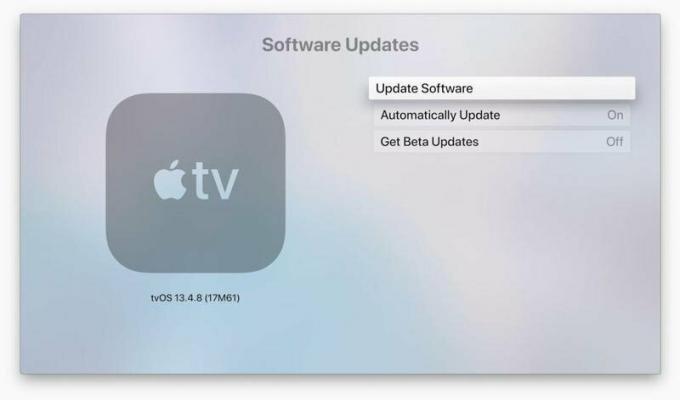
- Starta först Apple TV-appen på din Smart TV.
- Nästa upp, fortsätt till dess Inställningar >> System.
- Knacka på Mjukvaruuppdateringar och klicka sedan på "Uppdatera mjukvara".
- Du måste kontrollera om det finns några uppdateringar tillgängliga eller inte. Om ja, tryck på "Ladda ner och installera" mot den nya firmwaren och systemet tar över resten.
- Du måste starta om systemet så att det anpassar sig till ändringarna som görs av den nya firmware.
- Slutligen, upprepa de tre första stegen och välj "Uppdatera automatiskt" så att Apple TV kommer att uppdatera sig själv automatiskt när den ser en uppdatering i framtiden.
#3: Återställ Apple TV till dess ursprungliga inställningar
- Om du gör något som nämns ovan inte hindrar Apple TV från att krascha på någon smart TV, måste du återställa den till dess ursprungliga fabriksinställningar. Låt oss se hur du kan göra det.
- Se först till att du har iTunes på din dator och ta Apple TV, använd en USB-kabel för att ansluta de två enheterna.
- Beroende på vilken generation av Apple TV du använder, måste du koppla ur eller hålla nätsladden till Apple TV aktiverad.
- För Apple TV 1st & 2nd Gen – Ta bort nätsladden.
- För Apple TV 3rd & 4th Gen – Behåll nätsladden fastspänd.
- Nästa steg, fortsätt till Sammanfattningssida för Apple TV på iTunes.
- Under "Apple TV-återställningsläge", kommer du att se en knapp som heter "Återställ Apple TV".
- Låt systemet ta över och återställa Apple TV själv.
- När processen är över, dra helt enkelt ur nätsladden och starta om Apple TV.
- Kontrollera om den fortfarande kraschar när du parkopplar den med någon smart-TV.
#4: Uppdatera programvaran för Smart TV
Efter att ha uppgraderat Apple TV-firmware är det dags att uppgradera programvaran på smart-TV: n också. Detta är ett måste eftersom det eliminerar sannolikheten att programvaran ska skyllas. Du måste se till att firmware på din Google, Samsung eller annan TV är uppdaterad och även om det orsakar problemet måste du gå vidare till nästa metoder för att hitta en lösning.
#5: Starta om routern/modemet
Därefter måste du se till att du har en fungerande internetanslutning eftersom Apple TV kräver en internetanslutning för att göra affärer. Hur som helst, eftersom du har problem med att Apple TV kraschar abrupt, försök att starta om routern. Försök först att slå på routern och slå PÅ den. Om det inte fungerar, försök att koppla bort routern från vägguttaget och vänta några minuter innan du ansluter den igen. Kolla om det gör någon skillnad eller inte.
#6: Kontakta Apples support
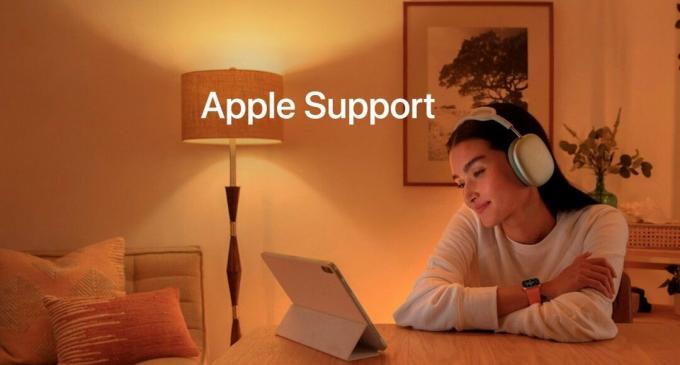
Annonser
Den sista utvägen du har är att kontakta Apple Support för att försöka hitta en felsökningsmetod som är specifik för ditt problem. Du kan kontakta Apple Support med en beskrivning och ett foto som förklarar vad som är fel. Supportpersonalen skyndar sig att ordinera en felsökningsmetod som du kan använda för att åtgärda problemet direkt.



